
Indiferent dacă sunteți fascinat de tot ceea ce ține de astrofizică sau doriți să stârniți interese similare copiilor dumneavoastră, astronomia ar trebui să fie accesibilă și ușor de înțeles pentru persoanele de toate vârstele și nivelurile de cunoștințe. Aproape sigur sunteți familiarizați cu aplicația Google Maps, care vă permite să determinați informații despre locația dvs. terestră și destinațiile preconizate, dar Google Sky Map oferă acces la o simulare 3D în timp real a universului mai mare din jurul nostru. Aceasta este una dintre cele mai precise resurse astronomice gratuite disponibile online, construită pe baza datelor de la NASA (National Aeronautics and Space Administration) și SSDS (Sloan Digital Sky Survey). Aflați mai multe despre cum să utilizați Google Sky Map și ce poate face pentru a vă extinde cunoștințele despre corpurile cerești.
Ce este Google Sky Map și cum îl pot utiliza?
Există două versiuni pentru Google Sky Map disponibile pentru utilizare: link-ul dedicat de la Google și aplicația autonomă disponibilă pentru descărcare prin Google Play Store. Este foarte recomandat să deschideți Google Sky Map cu browserul web Google Chrome pentru a obține cele mai bune rezultate posibile, însă orice browser web ar trebui să poată vizualiza aplicația. Ambele versiuni ale aplicației sunt gratuite și vă permit fie să studiați detaliile, fie să selectați obiecte specifice, cum ar fi nebuloase, planete și stele, pentru a afla mai multe despre acestea. Printre informațiile disponibile se numără extrase din podcasturile Earth and Sky, o prezentare Hubble cu imagini din trecut realizate de telescopul omonim, o vedere a sistemului nostru solar nativ, constelații specifice, o vedere astronomică din curtea casei care include cerul însuși și multe altele. De asemenea, utilizatorii pot vizualiza aceleași imagini cosmice prin intermediul unei lentile în infraroșu și chiar pot vedea cum arăta cerul pentru astronomii din trecut, cu ilustrații ale fiarelor mitice despre care credeau că locuiesc în stele.
Cum pot descărca aplicația Google Sky Map din Magazinul Google Play?
Obținerea aplicației Google Sky Map este relativ simplă, iar descărcarea și utilizarea sunt gratuite. Pur și simplu deschideți Google Play Store pe Chromebook, pe un smartphone Android sau pe tabletă, introduceți „Google Sky Map” în câmpul de căutare și apăsați Enter. Apoi, selectați descărcare și așteptați instalarea aplicației, după care puteți accesa aplicația.

Cum să utilizați aplicația Google Sky Map
Utilizatorii au la dispoziție două opțiuni pentru a modifica perspectiva cerului nocturn: folosind mouse-ul pentru a face panoramarea înainte și înapoi sau folosind tastele săgeată de pe tastatură. În plus, vă puteți muta locația pe cer făcând clic și trăgând ecranul aplicației sau folosind tastele săgeată pentru a vă deplasa spre nord, sud, est și vest (săgețile sus, jos, stânga și, respectiv, dreapta).
Cum să măriți sau să micșorați imaginea atunci când utilizați Google Star Maps
Există mai multe opțiuni pentru a mări sau micșora vizualizarea stelelor, inclusiv utilizarea tastelor plus (+) și minus (-) de pe tastatură, manipularea manuală a cursorului de zoom al aplicației și utilizarea butonului de derulare de pe mouse (dacă este cazul) pentru a vă concentra pe anumite zone. Puteți face dublu clic pe o anumită locație pentru a mări în funcție de necesități.
Dacă ați descărcat aplicația pe smartphone sau pe un alt dispozitiv mobil, puteți introduce și termeni de căutare specifici, precum constelația Orion, Nebuloasa Crabului etc. Atunci când navigați manual prin Google Sky Map, puteți vizualiza coordonatele unei anumite locații și îi puteți urmări actualizarea pe măsură ce explorați.
Cum să utilizați diferitele vizualizări din Google Sky Maps
Există trei vizualizări diferite pe care le puteți utiliza în Google Sky Maps, și anume Microwave (microunde), Infrared (infrasoșu) și Historical (istoric). Toate cele trei vizualizări pot fi accesate prin intermediul butoanelor din dreapta sus, iar toate vizualizările pot fi utilizate simultan, dacă doriți.
Modul cu microunde prezintă cum arăta universul la scurt timp după Big Bang, datorită imaginilor de la sonda WMAP (Wilkinson Microwave Anisotropy Probe) a NASA. Imaginile în infraroșu provin de la IRAS (satelitul astronomic în infraroșu) și sunt cel mai bine utilizate pentru vizualizarea evenimentelor astronomice mai recente. Modul istoric adaugă un pic de stil prin adăugarea hărților istorice ale stelelor peste constelațiile moderne, pentru a arăta modul în care înțelegerea noastră științifică a stelelor a evoluat în timp.
Cum să vizualizați colecții de imagini în Google Sky Maps
De asemenea, puteți accesa mai multe colecții frumoase de imagini prin selectarea miniaturii corespunzătoare din meniul din partea de jos a paginii. Colecțiile actuale includ sistemul solar, constelațiile, prezentarea Hubble, astronomie din curtea casei, prezentare Chandra X-Ray, prezentare GALEX Ultraviolet și prezentare Spitzer Infrared.
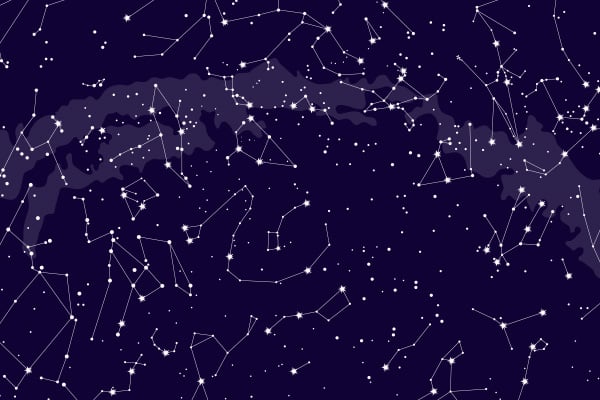
Cum să partajați un link în Google Sky Map
În funcție de hobby-urile și interesele dumneavoastră, utilizatorii Google Sky Maps pot crea și partaja link-uri pentru anumite vederi astronomice pe rețelele de socializare sau pentru a le trimite altor părți interesate. Partajarea unui link este ușoară; selectați „Link către această pagină” în partea din stânga sus a ecranului, copiați adresa URL în bara de adrese și apoi lipiți link-ul în orice format doriți.
Cum să imprimați o imagine din Google Sky Maps
Selectați butonul Imprimare din partea dreaptă sus a ecranului. Este important să rețineți că veți putea imprima numai imagini standard ale cerului și nu veți putea imprima folosind modurile istoric, infraroșu sau cu microunde.
Google Sky Maps este o resursă gratuită excelentă pentru a învăța mai multe despre astronomie. Explorați-o dvs. sau prezentați-o copiilor dvs. pentru a contribui la stimularea interesului științific.
*Opinile reflectate în acest articol sunt opiniile exclusive ale autorului și nu reflectă nicio poziție sau afirmație oficială din partea Acer Inc.
Produse recomandate: